'>

ఎన్విడియా జిఫోర్స్ 210 పాత గ్రాఫిక్స్ కార్డు. కానీ మనం చూసే దాని నుండి, ఈ గ్రాఫిక్స్ కార్డుతో చాలా మంది వినియోగదారులు ఇప్పటికీ సమస్యలను కలిగి ఉన్నారు, పరికర నిర్వాహికిలో లోపం కోడ్ చూడటం లేదా అప్పుడప్పుడు మరణం యొక్క నీలి తెర కూడా అసాధారణం కాదు.
సాధారణంగా, పైన పేర్కొన్న సమస్యలు మీ ఎన్విడియా జిఫోర్స్ 210 కోసం పాత లేదా తప్పు గ్రాఫిక్స్ కార్డ్ డ్రైవర్ వల్ల సంభవిస్తాయి. అయితే, ఖచ్చితమైన డ్రైవర్ను గుర్తించడం చాలా కష్టం.
భయపడవద్దు, ఈ పోస్ట్లో, మీ ఎన్విడియా జిఫోర్స్ 210 గ్రాఫిక్స్ డ్రైవర్ సమస్యను అప్డేట్ చేయడం ద్వారా దాన్ని ఎలా పరిష్కరించాలో దశల వారీ మార్గదర్శకత్వంలో మీకు చూపుతాము. మీ కోసం సరైన పద్ధతిని ఎంచుకోండి.
ఎంపిక ఒకటి: డ్రైవర్ను మాన్యువల్గా అప్డేట్ చేయండి
ఎంపిక రెండు: డ్రైవర్ను స్వయంచాలకంగా నవీకరించండి
ఇతర ఎంపికలు
గమనిక : మీరు సాధారణంగా పరికర నిర్వాహికి ద్వారా డ్రైవర్ను నవీకరించమని సూచిస్తున్నాము. కానీ ఈ సందర్భంలో, మీరు అలా చేయకుండా ఉండాలి. ఎందుకంటే డ్రైవర్ ఈ విధంగా నవీకరించబడటం వలన ఎక్కువ సమస్యలు వస్తాయని వినియోగదారులు నివేదించారు.
ఎంపిక ఒకటి: డ్రైవర్ను మాన్యువల్గా అప్డేట్ చేయండి
1) మొదట, టైప్ చేయండి ఎన్విడియా మీ శోధన ఇంజిన్ యొక్క శోధన పెట్టెలో. అప్పుడు ఎంచుకోండి ఎన్విడియా డ్రైవర్లు .

2) అప్పుడు మీరు గెలిచిన పరిస్థితి ప్రకారం ఫీల్డ్లలోని సమాచారాన్ని పూరించండి. సమాచారాన్ని నింపడం పూర్తయినప్పుడు, నొక్కండి వెతకండి కొనసాగించడానికి.
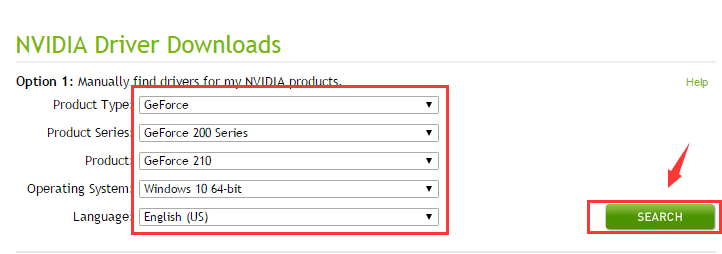
3) అక్కడ మీరు వెళ్ళండి. నొక్కండి డౌన్లోడ్ చేయండి మీ డ్రైవర్ డౌన్లోడ్ చేసుకోవడానికి బటన్.
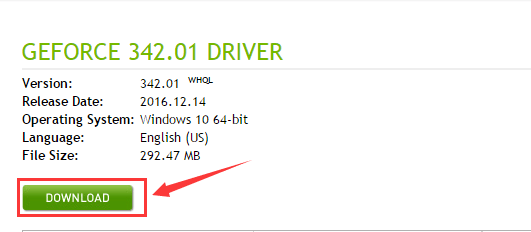
4) ఇప్పుడు, నొక్కండి విండోస్ కీ మరియు X. అదే సమయంలో, ఆపై ఎంచుకోండి పరికరాల నిర్వాహకుడు .
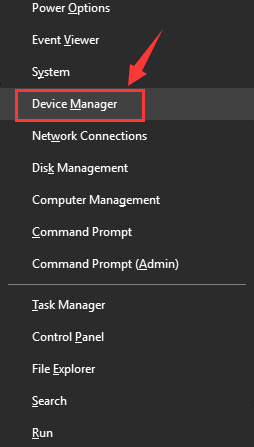
5)వర్గాన్ని గుర్తించండి మరియు విస్తరించండి ఎడాప్టర్లను ప్రదర్శించు .
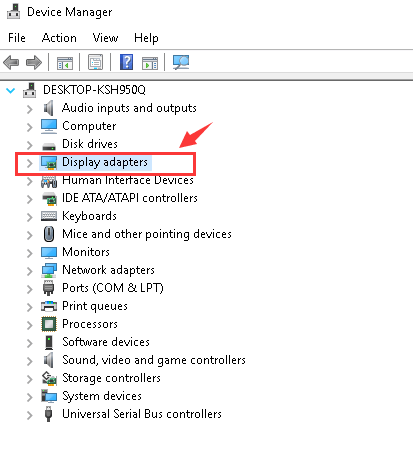
6) అప్పుడు కుడి క్లిక్ చేయండి ఎన్విడియా జిఫోర్స్ 210 మీ వద్ద ఉన్న గ్రాఫిక్స్ కార్డ్ డ్రైవర్ మరియు ఎంచుకోండి అన్ఇన్స్టాల్ చేయండి .
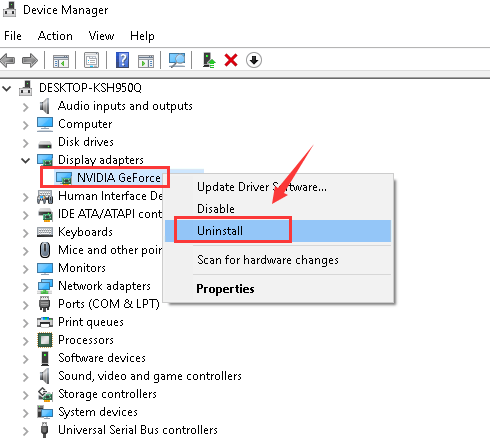
కింది నోటిఫికేషన్తో ప్రాంప్ట్ చేసినప్పుడు, నొక్కండి అలాగే కొనసాగించడానికి.
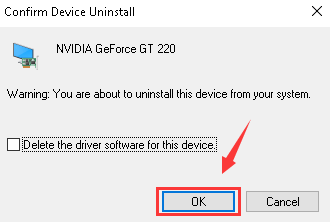
7) ఇప్పుడు, మీరు ఇప్పుడే డౌన్లోడ్ చేసిన సెటప్ ఫైల్ను ఆదేశించినట్లు అమలు చేయండి.
ఎంపిక రెండు: డ్రైవర్ను స్వయంచాలకంగా నవీకరించండి
ఈ డ్రైవర్ను కేవలం రెండు దశల్లో అప్డేట్ చేయడం ఎలా? మీకు చాలా సమయం మరియు శక్తిని ఆదా చేస్తుంది, సరియైనదా? తో డ్రైవర్ ఈజీ , మీ పరికర డ్రైవర్లు కొద్ది నిమిషాలు మరియు రెండు క్లిక్లలో నవీకరించబడతాయి!
మొదటి దశ, నొక్కండి ఇప్పుడు స్కాన్ చేయండి బటన్ కాబట్టి ఇది అవసరమైన డ్రైవర్లను గుర్తించడంలో మీకు సహాయపడుతుంది.
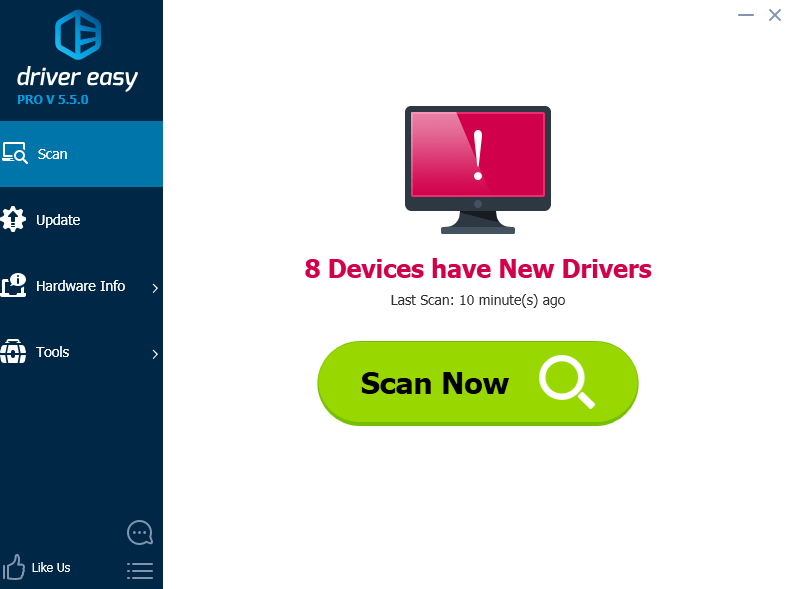
రెండవ దశ, నొక్కండి నవీకరణ మీరు అప్డేట్ చేయదలిచిన డ్రైవర్ పక్కన ఉన్న బటన్.
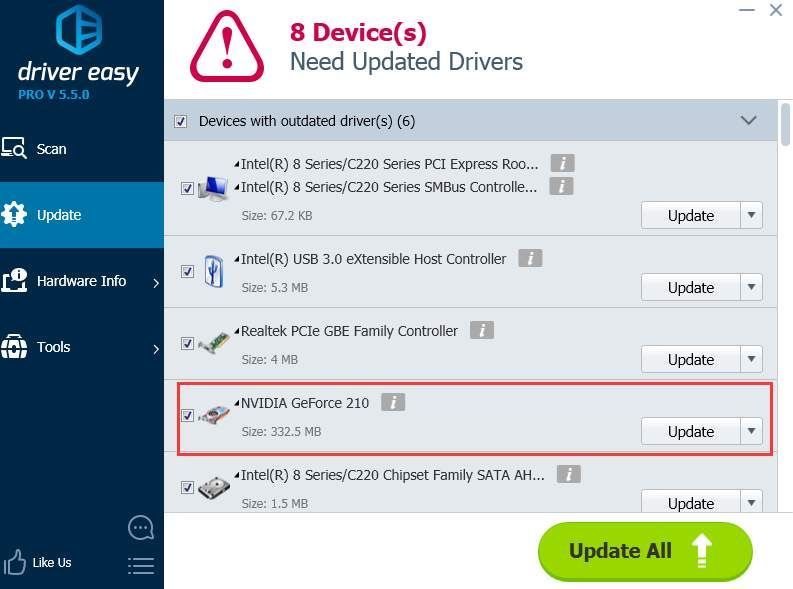
మీరు చేయవలసిందల్లా! మీ డ్రైవర్లను వేగంగా మరియు సులభంగా నవీకరించడానికి రెండు దశలు.
ఇంకా ఏమిటంటే, డ్రైవర్ ఈజీ ఉపయోగించడానికి పూర్తిగా ఉచితం. మీరు దానిని తదుపరి స్థాయికి తీసుకెళ్లాలనుకుంటే, ఎందుకు షాట్ ఇవ్వకూడదు ప్రొఫెషనల్ వెర్షన్ ? ప్రో వెర్షన్ మీకు టన్నుల ఇతర ఫీచర్లు మరియు ఫంక్షన్లను అందిస్తుంది, అలాగే చాలా నైపుణ్యం మరియు అనుభవజ్ఞులైన సాంకేతిక నిపుణుల నుండి ప్రొఫెషనల్ టెక్ మద్దతును అందిస్తుంది. అన్నింటికంటే, మీరు సంతృప్తి చెందకపోతే, మీరు కొనుగోలులో 30 రోజుల వాపసు కోసం అడగవచ్చు.
పూర్తిగా రిస్క్ ఫ్రీ, సరియైనదా? అప్పుడు మీరు ఇంకా ఎదురుచూస్తున్నది, ఒకసారి ప్రయత్నించండి డ్రైవర్ ఈజీ ఇప్పుడు!
ఇతర ఎంపికలు
గమనిక : పైన చెప్పినట్లుగా, ఎన్విడియా జిఫోర్స్ 210 చాలా పాత గ్రాఫిక్స్ కార్డ్ (ఎనిమిది లేదా తొమ్మిది సంవత్సరాలు పైబడినది), కాబట్టి మేము ఇక్కడ చేస్తున్నది మీ పిసికి చాలా భరించలేని సమస్యలను కలిగించకుండా సజావుగా పనిచేసేలా చూడటం. విషయాలు నిజంగా దక్షిణ దిశగా ఉంటే, మీరు క్రొత్త గ్రాఫిక్స్ కార్డ్ కోసం వెళ్లాలని సూచించారు.
1) BIOS ను నవీకరించండి . కొంతమంది వినియోగదారులు గ్రాఫిక్స్ కార్డ్ డ్రైవర్ సమస్యను పరిష్కరించగలరో లేదో తెలుసుకోవడానికి మీరు మీ BIOS ను నవీకరించాలని సూచిస్తున్నారు. మీరు డౌన్లోడ్ చేసుకోగలిగే BIOS యొక్క క్రొత్త సంస్కరణను కలిగి ఉన్నారో లేదో తెలుసుకోవడానికి మీ కంప్యూటర్ యొక్క తయారీదారు వెబ్సైట్ను తనిఖీ చేయాలని ఇది చాలా సూచించబడింది.
2) విండోస్ 10 ను రిఫ్రెష్ చేయండి లేదా రీసెట్ చేయండి . మీరు ఎదుర్కొంటున్న సమస్య మరణం యొక్క నీలి తెర అయితే, మీరు మీ విండోస్ 10 రీసెట్ లేదా రిఫ్రెష్ పొందడం గురించి ఆలోచించాలి. మరింత వివరమైన సమాచారం కోసం దయచేసి క్రింది పేజీని సందర్శించండి:
విండోస్ 10 రికవరీ ఎంపికలు: రిఫ్రెష్ చేసి రీసెట్ చేయండి
![[పరిష్కరించబడింది] Windows 10/11లో SM బస్ కంట్రోలర్ డ్రైవర్ సమస్యలు](https://letmeknow.ch/img/knowledge/72/sm-bus-controller-driver-issues-windows-10-11.png)
![[పరిష్కరించబడింది] Warzone మినుకుమినుకుమనే సమస్యలు](https://letmeknow.ch/img/knowledge/09/warzone-flickering-issues.jpg)




